Muchas veces, es posible que encuentre algunos correos spammer en su bandeja de entrada, incluso si el protector de spam está activado. O tal vez hayas recibido un correo confidencial que contiene texto confidencial o archivos adjuntos. En algunas circunstancias, su bandeja de entrada puede contener un mensaje de mayor tamaño que ocupe mucho espacio en su archivo PST.
En todas las circunstancias descritas anteriormente, deberá eliminar permanentemente mensajes Outlook. Pero,como borrar mensajes de outlook para siempre? Incluso cuando lo elimine de su Outlook utilizando la opción de eliminar, su correo seguirá presente en su Outlook en algunas otras carpetas. Por lo tanto, como borrar todos los mensajes del correo que están más allá de la recuperación, solo siga los pasos enumerados a continuación:
Paso 1: Seleccione el mensaje que se eliminará, el icono × marcado se resaltará, haga clic en él para eliminar el mensaje.
Paso 2: cuando elimine cualquier mensaje con esta opción, solo se moverá a la carpeta "Elementos eliminados" y, por lo tanto, seguirá presente en su perfil de Outlook. Por lo tanto, necesita borrar los mensajes.
- Vaya a la carpeta "Elementos eliminados", seleccione el mensaje y elimínelo haciendo clic en la pestaña × o haciendo clic con el botón derecho en el mensaje y seleccionando la opción "Eliminar"
Paso 3: En lugar de los dos pasos anteriores, puede eliminar los mensajes a la vez. Simplemente seleccione el mensaje de su casilla de correo y presione la tecla "Mayús + Suprimir" en ese mensaje. Esto omitirá el mensaje de la carpeta "Elementos eliminados".
Paso 4: incluso puedes vaciar toda la carpeta "Elementos eliminados" para eliminar todas las carpetas. Se puede hacer manualmente y se puede hacer automáticamente a medida que elimina el mensaje en Outlook 2010 y versiones anteriores.
Vaciado Manual
En la vista de carpeta, seleccione la carpeta "Elementos eliminados", haga clic derecho sobre ella y luego elija la opción de carpeta "Vaciar elementos eliminados"
Vaciar automáticamente la carpeta "Elementos eliminados" [Aplicable para Outlook 2010 y versiones anteriores]
- Ir a la pestaña "Archivos" y hacer clic en "Opción"
- Haga clic en la pestaña "Avanzado" y en la sección "Inicio y salida de Outlook" marque la casilla de verificación "Vaciar la carpeta Elementos eliminados al salir"
- Si desea recibir la notificación antes de vaciar la carpeta, vaya a la pestaña "Avanzado" y en la sección "Otros" marque la casilla de verificación "Solicitar confirmación antes de eliminar elementos permanentemente".
Paso 5: Solo espera, todavía no está hecho! Cuando borre correos de Outlook, se moverán a la carpeta "Recuperar elementos eliminados" para que pueda recuperarlos cuando sea necesario. Por lo tanto, debe eliminar sus mensajes incluso desde esta carpeta.
Eliminar todos los Correos Electrónicos de una Carpeta
Puede eliminar toda la carpeta de correo electrónico en lugar de seleccionarlos uno por uno. Si se pregunta como borrar todos los correos electronicos a la vez. Simplemente siga estos sencillos pasos para eliminar todos los correos electrónicos dentro de una carpeta.
Elija qué carpeta desea eliminar.
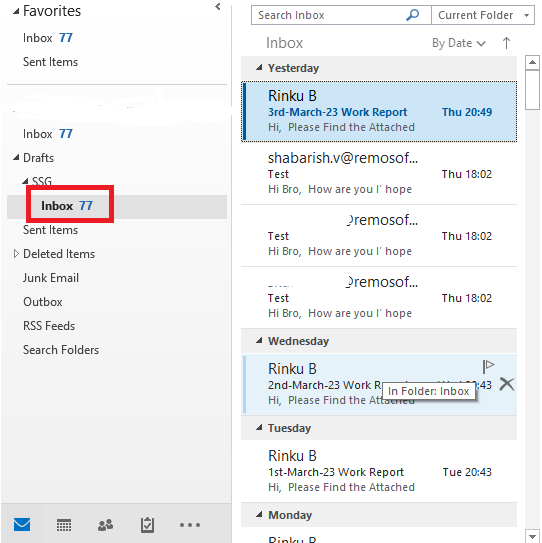
Right-click en esa carpeta y aparece el cuadro de diálogo de la lista de opciones, haga clic en el Delete All opción.
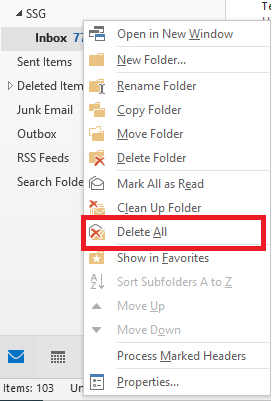
Luego haga clic en Yes para confirmar el proceso de eliminación.
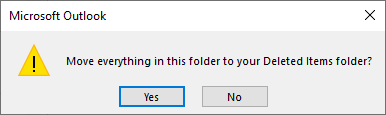
Una vez que haga clic en Yes toda la lista de correos electrónicos se elimina de la carpeta.
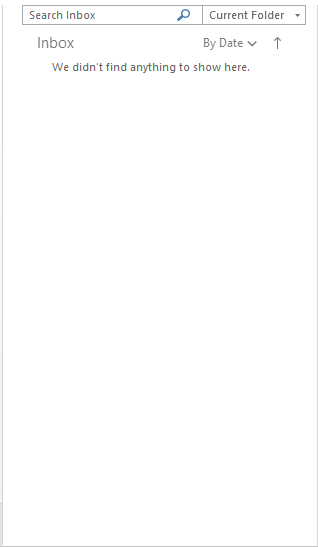
Limpiar Carpeta y Subcarpeta
Puede elegir esta opción para eliminar toda la carpeta y la subcarpeta. Este método puede ayudarlo a incluir o excluir subcarpetas. Siga el procedimiento que se muestra a continuación para la limpieza de carpetas y subcarpetas.
Inicie la aplicación de Outlook, bajo el Homepestaña, seleccione una carpeta que desee eliminar.
Entonces Home > Clean up, seleccione la opción Clean Up Folder/ Clean Up Sub Folders.
- Clean Up Folder:Para limpiar o eliminar correos electrónicos de la carpeta seleccionada.
- Clean Up Sub Folders: Para eliminar correos electrónicos de carpetas y subcarpetas seleccionadas.
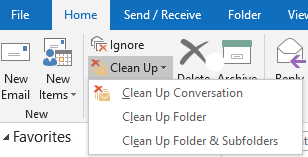
En Outlook 2007:
- Abra la carpeta Elementos eliminados y vaya a "Herramientas" y seleccione la opción "Recuperar elementos eliminados"
- Seleccione los elementos que se van a eliminar de forma permanente, pulse la pestaña ×
- Aparecerá un mensaje de confirmación, haga clic en "Aceptar" para eliminar permanentemente los mensajes.
En Outlook 2010:
- Seleccione su carpeta Elementos eliminados y haga clic en la pestaña "Archivo"
- En el grupo Limpieza, seleccione la opción "Recuperar elementos eliminados"
- Seleccione el (los) artículo (s) que le gustaría que se recuperen y luego simplemente presione × tab en la parte superior
- Recibirás un mensaje de confirmación en el que debes presionar "OK"
Y ahora ha eliminado su correo electrónico de Outlook permanentemente, evitando todas las posibilidades de recuperar el mensaje. Un punto importante, piense dos veces antes de seleccionar los mensajes para su eliminación. Porque, en el último paso, está eliminar permanentemente mensajes Outlook. Si en caso de eliminar un correo importante, lo perderá de forma permanente. A veces, puede borrar sus mensajes vitales erróneamente, cuando se encuentre con tales casos, solo haga uso de Remo Herramienta de Reparacion de PST y recupere sus mensajes de correo electrónico de Outlook. Sin embargo, siempre es bueno tener cuidado antes de elegir el botón Eliminar en cualquier correo de Outlook.